Maison >tutoriels informatiques >Dépannage >Windows suspend définitivement les mises à jour, Windows désactive les mises à jour automatiques
Windows suspend définitivement les mises à jour, Windows désactive les mises à jour automatiques
- WBOYWBOYWBOYWBOYWBOYWBOYWBOYWBOYWBOYWBOYWBOYWBOYWBoriginal
- 2024-06-18 19:04:471351parcourir
Vous en avez assez des mises à jour fréquentes de Windows ? Vous souhaitez désactiver complètement les mises à jour automatiques pour un système plus stable ? Découvrez un moyen simple de suspendre définitivement les mises à jour sous Windows. L'éditeur PHP Strawberry vous propose un guide détaillé pour vous apprendre étape par étape : vous expliquant les avantages et les inconvénients des mises à jour automatiques de Windows, vous permettant de prendre une sage décision. Fournit des conseils étape par étape détaillant comment désactiver définitivement les mises à jour Windows via le registre, l'éditeur de stratégie de groupe ou d'autres outils. Partagez des astuces et des conseils supplémentaires pour vous aider à gérer les mises à jour Windows et éviter qu'elles n'interfèrent avec votre travail quotidien. Continuez à lire ce guide, dites adieu aux notifications de mise à jour Windows ennuyeuses et profitez d'un système plus fluide et plus stable.
Les mises à jour Windows peuvent provoquer certains des problèmes suivants :
1. Problèmes de compatibilité : certaines applications, pilotes ou périphériques matériels peuvent être incompatibles avec les nouvelles mises à jour Windows, ce qui les empêche de fonctionner correctement ou de planter.
2. Problèmes de performances : Parfois, les mises à jour de Windows peuvent ralentir le système ou subir une dégradation des performances. Cela peut être dû à de nouvelles fonctionnalités ou à des améliorations nécessitant davantage de ressources pour fonctionner.
3. Problèmes de stabilité du système : certains utilisateurs ont signalé qu'après l'installation des mises à jour Windows, le système pouvait rencontrer des plantages inattendus ou des erreurs d'écran bleu.
4. Perte de données : dans de rares cas, les mises à jour Windows peuvent entraîner une perte de données ou une corruption de fichiers. C'est pourquoi il est important de sauvegarder vos fichiers importants avant d'effectuer toute mise à jour importante.
Bien que la plupart des utilisateurs ne rencontrent pas ces problèmes, il n'est pas rare que des problèmes surviennent. Afin de réduire les risques de problèmes, vous pouvez utiliser la méthode suivante pour suspendre la mise à jour et poursuivre la mise à jour lorsque cela est nécessaire sans endommager le système.
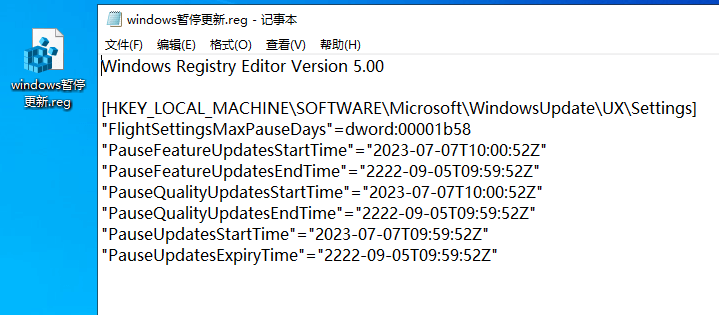
1. Créez un nouveau document pour cet article sur le bureau, copiez le code suivant et enregistrez-le sous "Windows pause mises à jour.reg".
WindowsRegistryEditorVersion5.00 [HKEY_LOCAL_MACHINE\SOFTWARE\Microsoft\WindowsUpdate\UX\Settings] "FlightSettingsMaxPauseDays"=dword:00008e94 "PauseFeatureUpdatesStartTime"="2023-06-20T07:57:11Z" "PauseQualityUpdatesStartTime"="2023-06-20T07:57:11Z" "PauseFeatureUpdatesEndTime"="2666-06-06T07:57:11Z" "PauseQualityUpdatesEndTime"="2666-06-06T07:57:11Z" "PauseUpdatesExpiryTime"="2666-06-06T07:57:11Z" "PauseUpdatesStartTime"="2023-06-20T07:57:11Z"
2. Double-cliquez sur "windows pause update.reg" pour le fusionner dans le registre et redémarrez l'ordinateur.
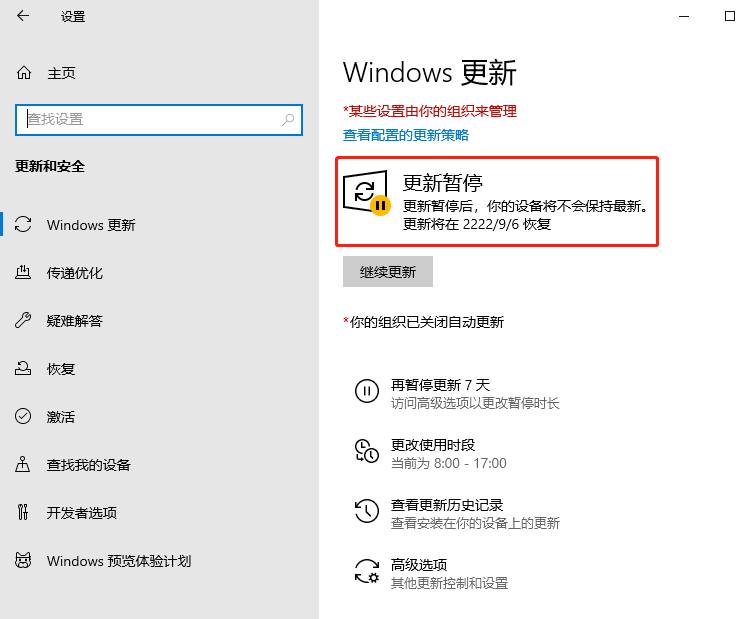
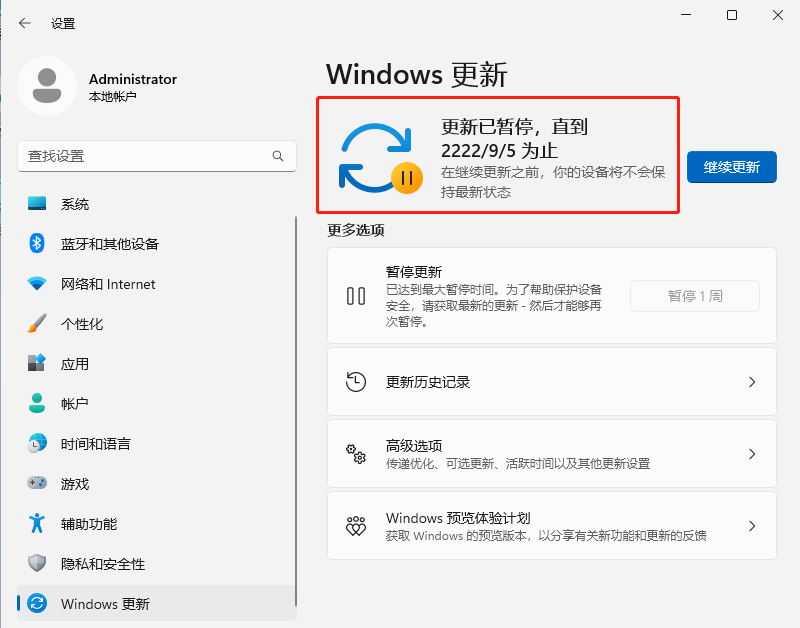
3. Si vous souhaitez restaurer, cliquez sur Continuer pour mettre à jour. Vous pouvez également copier le code suivant, créer un nouveau document pour cet article, l'enregistrer sous "Windows Recovery Update.reg", double-. cliquez pour fusionner et redémarrer l'ordinateur.
WindowsRegistryEditorVersion5.00 [HKEY_LOCAL_MACHINE\SOFTWARE\Microsoft\WindowsUpdate\UX\Settings] "FlightSettingsMaxPauseDays"=- "PauseFeatureUpdatesStartTime"=- "PauseFeatureUpdatesEndTime"=- "PauseQualityUpdatesStartTime"=- "PauseQualityUpdatesEndTime"=- "PauseUpdatesStartTime"=- "PauseUpdatesExpiryTime"=-
Ce qui précède est le contenu détaillé de. pour plus d'informations, suivez d'autres articles connexes sur le site Web de PHP en chinois!

